Az AUTO/P/S/M üzemmód áttekintése
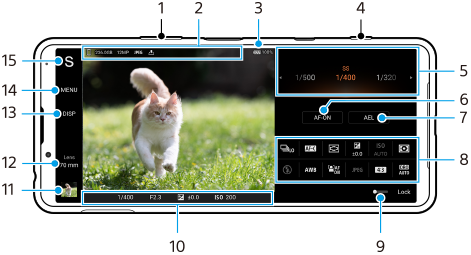
-
A hangerőbillentyűt használhatja nagyításhoz vagy kicsinyítéshez.
-
Adattároló ikon/Szabad hely/Képméret/Fájlformátum/Helycímkézési állapot
AUTO üzemmód választása esetén a jelenet és a környezet ikon is megjelenik.
-
Az akkumulátor állapota
-
A kamerabillentyűvel elindíthatja a Photo Pro alkalmazást, vagy fényképezhet.
-
Tárcsa
- Automatikus program (P) üzemmódban beállíthatja az expozíciós értéket.
- Zársebesség-prioritás (S) vagy Kézi expozíció (M) üzemmódban beállíthatja a záridőt.
-
Rákoppintva rögzítheti a fókuszt.
Ha a fókusz rögzített, a gomb narancssárga lesz. A fókusz rögzítésének feloldásához koppintson ismét a gombra.
-
Rákoppintva rögzítheti az expozíciót.
Ha az expozíció rögzített, a gomb narancssárga lesz. Az expozíció rögzítésének feloldásához koppintson ismét a gombra.
-
Beállító ikonok
Koppintson rájuk a beállítások módosításához.
-
A kapcsolót jobbra húzva a véletlen műveletek elkerülése érdekében zárolhatja a kereső bal oldalán lévő elemeket és a beállító ikonokat.
-
Fókuszjelző/expozíciós beállítások
 (Autofókusz ikon) – jelzi, hogy a téma fókuszban van.
(Autofókusz ikon) – jelzi, hogy a téma fókuszban van. (AE-zár ikon) – jelzi, hogy az expozíció rögzített.
(AE-zár ikon) – jelzi, hogy az expozíció rögzített. -
Fényképek megnézése, megosztása és szerkesztése a miniatűrre koppintva.
A
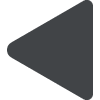 (Vissza gomb) elemre koppintva visszatérhet a Photo Pro alkalmazás készenléti képernyőjére.
(Vissza gomb) elemre koppintva visszatérhet a Photo Pro alkalmazás készenléti képernyőjére. -
Ide koppintva objektívet válthat.
Zoomoláshoz koppintson a
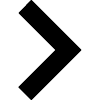 (Zoomtárcsa megnyitása ikon) elemre, majd a keresőn csippentve vagy széthúzva, illetve a hangerőbillentyűt használva nagyíthat vagy kicsinyíthet.
(Zoomtárcsa megnyitása ikon) elemre, majd a keresőn csippentve vagy széthúzva, illetve a hangerőbillentyűt használva nagyíthat vagy kicsinyíthet. -
Ide koppintva megjeleníthet vagy elrejthet információkat a keresőben.
A hisztogram a fényerősség eloszlását jeleníti meg képi formában.
A szintmérő segít a készülék dőlésszögének mérésében és a kép vízszintesen tartásában. Ha a készüléket vízszintesnek érzékeli, a szintmérő zöld színnel jelenik meg.
-
Ide koppintva részletesebb beállításokat adhat meg.
-
Ide koppintva felvételi módot válthat.
Ha ki akarja választani a Photo Pro alkalmazás indításakor az alapértelmezett felvételi módot, koppintson a [MENU] > [Beállítás] > [Felvételi mód indításkor] lehetőségre, és válasszon egy lehetőséget.